تعریف، انتخاب و ایجاد شیء
آموزش CorelDRAW - تعریف، انتخاب و ایجاد شیء
در درس قبل با محیط عمومی نرم افزار کورل آشنا شدیم. به غیر منوها، هر چه در پنجره طراحی می بینید، شئ نامیده می شود. معمولا نرم افزارها دو گونه هستند: یا Text base هستند یا Object base. منظور از Text base یا مبتنی بر متن این هست که به محض بارگذاری نرم افزار، مکان نما آماده جهت ورود «متن» هست. اما منظور از Object base یا مبتنی بر اشیاء، نرم افزارهایی هست که برای انتخاب اشیاء یا انجام کارها بیشتر از ماوس استفاده می شود. برای مثال می توان از نرم افزار Text base مجموعه نرم افزارهای آفیس و از نرم افزارهای Object base نرم افزار فوتوشاپ را نام برد.
کورل دراو، یک نرم افزار Object base هست.
اولین شئی که قصد تعریف آن را داریم، مستطیل می باشد. ابزار مستطیل را انتخاب می کنیم، به محض انتخاب ابزار، شکل اشاره گر ماوس به شکل ابزار انتخاب شده در می آید. شکل زیر انتخاب ابزار مستطیل را نشان می دهد:
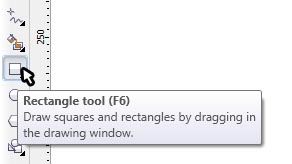
دو نکته:
- هر ابزار دارای کلید میانبر هست. برای فهمیدن کلید میانبر، کافیست روی ابزار رفته و ماوس را نگه دارید. منوی توضیحی ابزار نمایش پیدا می کند. همانطور که در عکس بالا مشاهده می کنید، کلید میانبر ابزار مستطیل، کلید F6 هست. به مرور با این کلیدهای میانبر آشنا خواهید شد.
- نکته بعدی که بهتر است به یاد داشته باشید، این هست که کورل دراو نرم افزار پر جزئیاتی است. هدف از گفتن این جمله، ترساندن و بزرگ جلوه دادن نیست. در این نرم افزار، هنگام کار با ابزارهای مختلف و رسم و ایجاد اشکال، باید نکات جزئی را مدنظر قرار دهید. خیلی از نکات جزئی هستن که در طراحی شکلهای سنگین به کمک شما خواهند آمد. این جزئیات درس داده خواهند شد.
بعد از انتخاب شی، کافیست برای رسم شکل، آن را به صفحه طراحی برده و با استفاده از کلیک چپ و نگه داشتن آن مستطیل را رسم کنید. در واقع توسط درگ می توان یک مستطیل ایجاد کرد.
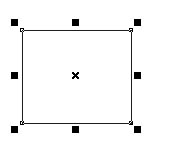
در شکل بالا می بینید که یک مستطیل رسم شده است. اگر به شکل دقت کنید، اطراف آن هشت مربع کوچک به همراه یک ضربدر در وسط مشاهده می کنید. این هشت مربع با ضربدر وسط، بیانگر انتخاب شیء رسم شده است. برای انتخاب شیء کافیست روی آن شیء یک بار کلیک چپ کنیم. با این کار شیء انتخاب شده و ما قادر خواهیم بود روی آن هر عملیاتی را که میخواهیم انجام دهیم. عملیاتی مثل رنگ کردن، تغییر سایز و ... . دقت داشته باشید روی هر شیء که قصد عملیات موردنظر را دارید، باید ابتدا آن را انتخاب کنید.
اکنون ما قصد داریم، شیء انتخاب شده را رنگ کنیم. بعد از انتخاب شیء، از پالت رنگ یک رنگ انتخاب کرده و روی آن کلیک می کنیم.
برای رنگ آمیزی داخل شیء از کلیک چپ و برای رنگ آمیزی خط دور آن از کلیک راست استفاده می کنیم.
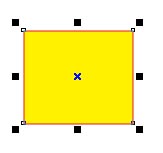
همانطور که در شکل بالا مشاهده می کنید، ما خط دور شکل را به رنگ قرمز و درون شکل را به رنگ زرد در آوردیم.
اگر رسم یک مربع را دارید، کافیست در هنگام درگ کردن، کلید Ctrl را پایین نگه دارید. شکل زیر یک مربع را نشان می دهد.
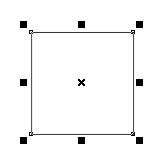
برای رسم دایره کافیست از ابزار دایره ![]() استفاده کنیم. مطابق درس برای رسم دایره کافیست بعد از انتخاب ابزار، ماوس رو به صفحه طراحی برده و با درگ کردن دایره را رسم کنیم. برای تمرین این بخش را به عهده شما می گذاریم. دقت داشته باشید، برای رسم یک دایره کامل باید کلید Ctrl را پایین نگه دارید.
استفاده کنیم. مطابق درس برای رسم دایره کافیست بعد از انتخاب ابزار، ماوس رو به صفحه طراحی برده و با درگ کردن دایره را رسم کنیم. برای تمرین این بخش را به عهده شما می گذاریم. دقت داشته باشید، برای رسم یک دایره کامل باید کلید Ctrl را پایین نگه دارید.
نکات دیگری در رسم شکل های بالا هست که به مرور در دروس آینده خواهیم گفت. برخی از نکات را هم خود شما در حین آموزش فرا خواهید گرفت. با نرم افزار تمرین کنید و اشکال مختلف رسم کنید تا قلق آن تا حدودی به دستتان بیاید.
در این آموزش صرفا ما همه ابزارها را آموزش نخواهیم داد. در واقع هیچ کتابی نمی تواند همچین ادعایی داشته باشد. هدف ما آموزش اصول و مفاهیم کار با نرم افزار هست. وقتی که اصول استفاده از یک ابزار را فرا بگیرید، ابزارهای دیگر خیلی سخت نخواهد بود و با کمی تمرین و ممارست کار با آن ابزار را فرا خواهید گرفت.
- نوشته شده توسط مهرداد صلاحی
- بازدید: 4650





